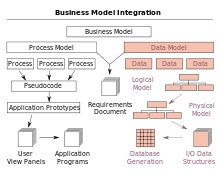አስፈላጊውን ገጽ በይነመረብ ላይ ለመክፈት አለመቻል በጣም ከተለመዱት ችግሮች አንዱ ነው። በተመሳሳይ ጊዜ ስሙ በአድራሻ አሞሌው ላይ በትክክል ይዘጋጃል ፡፡ በጣም አስፈላጊ የሆነው ጣቢያ ለምን እንደማይከፍተው ምክንያታዊ ጥያቄ ይነሳል። ከእይታ ጉድለት እስከ ውስጣዊ የሶፍትዌር ብልሽቶች ድረስ ለዚህ ችግር ብዙ ምክንያቶች ሊኖሩ ይችላሉ ፡፡
ይዘቶች
- ቀላል ቅንጅቶችን መፈተሽ
- የበይነመረብ ሥራ
- ቫይረሶች እና የኮምፒተር ጥበቃ
- የአሳሽ ክወና
- ውስብስብ ቅንብሮችን ይመርምሩ
- አስተናጋጆች ፋይል
- የ TCP / IP ፕሮቶኮል እንቅስቃሴ
- ከዲ ኤን ኤስ አገልጋይ ጋር ችግር
- የመመዝገቢያ ማስተካከያ
- ተኪ አሳሾች
ቀላል ቅንጅቶችን መፈተሽ
አለ የመጀመሪያ ደረጃ ምክንያቶችይህ ወደ ጥልቅ ማስተካከያ ሳይመለስ ሊስተካከል ይችላል ፡፡ እነዚህ አመላካቾች በብዙ ምክንያቶች ላይ የተመሰረቱ ናቸው ፣ ግን እነሱን ከማጤንዎ በፊት በክፍት ገጽ ላይ የተጻፈውን በጥንቃቄ ማንበብ አለብዎት ፡፡ በአንዳንድ ሁኔታዎች የበይነመረብ አቅራቢ ራሱ ወደ ጣቢያው እንዳይዛወር ሊከለክል ይችላል ፡፡ የዚህ ምክንያት የእውቅና ማረጋገጫ ወይም የጎራ ፊርማ አለመኖር ሊሆን ይችላል።
የበይነመረብ ሥራ
የተሰጠው አድራሻ መከፈት ያቆመበት ዋና ምክንያት ሊሆን ይችላል የበይነመረብ እጥረት. የኔትዎርክ ገመዱን ከላፕቶፕ ወይም ከኮምፒዩተር ጋር በማያያዝ ይፈትሹ ፡፡ በሽቦ-አልባ አውታረመረብ ከተዋቀረ የ Wi-Fi ሽፋን ይመልከቱ እና ተመራጭ አውታረ መረብዎን ይምረጡ።
የበይነመረብ ፍሰት ወደ መሣሪያው ለመገደብ ምክንያቱ ራውተር ወይም የግንኙነት አገልግሎት አቅራቢ ሊሆን ይችላል። ራውተሩን ለመፈተሽ የሚከተሉትን ማድረግ አለብዎት ሁሉንም አውታረ መረብ ገመዶች ይመልከቱወደ ራውተሩ ይመራና ከዚያ መሣሪያውን እንደገና ያስጀምረዋል።
ሌላው የመቆጣጠሪያ ዘዴ የመስመር ላይ ፕሮግራም መክፈት ሊሆን ይችላል ፣ ለምሳሌ ፣ ስካይፕ። በፓነሉ ላይ ያለው አዶ አረንጓዴ ከሆነ ፣ በይነመረቡም አለ ፣ እና ችግሩ የተለየ ነው።
ቫይረሶች እና የኮምፒተር ጥበቃ
በጣም የቅርብ ጊዜ የሆነው የአዲሱ ስርዓት በጣም “ዘመናዊ” ማሽን እንኳ ቢሆን ከተንኮል አዘል ዌር ጉዳት ነፃ አይደለም። እነሱ ናቸው ወደ ኮምፒተርው ይግቡ እና በተለያዩ መንገዶች አሉ ፣ እና ጥቂቶቹ እዚህ አሉ
- ያልተፈቀደ ወይም አጠራጣሪ ሶፍትዌር መጫን።
- ባልተረጋገጠ ፍላሽ አንፃፊዎች ወይም ስማርትፎኖች በኩል በዩኤስቢ በኩል ከላፕቶፕ ጋር መገናኘት ፡፡
- ከማይታወቅ የ Wi - Fi አውታረ መረብ ጋር ተያያዥነት።
- ያልተረጋገጡ ፋይሎችን ወይም ቅጥያዎችን ወደ አሳሹ ያውርዱ።
- ያልተለመዱ የመስመር ላይ ምንጮችን መድረስ።
አንዴ መሳሪያ ውስጥ አንዴ ተንኮል-አዘል ዌር ማድረግ ይችላል ክፉኛ ይነካል በአጠቃላይ መተግበሪያዎችን ለመስራት እና ስርዓቱን ለመጠቀም። አንዴ በአሳሹ ውስጥ አጭበርባሪዎችን ወደ አስጋሪ ጣቢያው በማዞር ቅጥያውን ይቀይራሉ።
በአድራሻ አሞሌው ላይ ሌላ ስም ከታየ ወይም ከነበረው ጋር የሚመሳሰል ከሆነ ይህንን ማየት ይቻላል። ችግር ከተከሰተ በኮምፒተርዎ ላይ ጸረ ቫይረስ መጫን እና ሁሉንም ዲስኮች በጥልቀት ፍተሻ ማድረግ ያስፈልግዎታል። ፕሮግራሙ አጠራጣሪ ፋይሎችን ካገኘ ወዲያውኑ መሰረዝ አለባቸው።
በመሳሪያው ላይ ያለው እያንዳንዱ ስርዓት ፋየርዎል ወይም ፋየርዎል የራሱ የሆነ ጸረ-ቫይረስ መከላከያ አለው። ብዙውን ጊዜ እንዲህ ዓይነቱ ፋየርዎል አላስፈላጊ እና ጉዳት የሌላቸውን ጣቢያዎች ይዘረዝራል ፡፡
አደገኛ ሶፍትዌሩ ካልተገኘ ፣ ግን አሁንም አንዳንድ ጣቢያዎች በአሳሹ ውስጥ አይከፈቱም ፣ ከዚያ ዊንዶውስ ዲፌንትን እና ጸረ-ቫይረስን ማሰናከል በዚህ ረገድ ይረዳል ፡፡ ነገር ግን በአሳሹ ውስጥ ባሉ የመስመር ላይ ለውጦች ምክንያት መሣሪያው አደጋ ላይ ሊሆን እንደሚችል ልብ ይበሉ።
የአሳሽ ስራ
አንዳንድ ጣቢያዎች በአሳሹ ውስጥ የማይከፍቱት ምክንያቶች ፣ ጉድለቶች. በሚከተሉት ምክንያቶች ሊከሰቱ ይችላሉ
- አሳሹ በተረጋገጠላቸው ጣቢያዎች ወይም ያለ ፊርማ የተጠበቀ ነው።
- የተቀመጠው ገጽ አዶ ጊዜ ያለፈበት እና አገናኙ አይገኝም።
- ተንኮል አዘል ቅጥያዎች ተጭነዋል።
- ጣቢያው በቴክኒካዊ ምክንያቶች ምክንያት አይሠራም።
በአሳሹ ላይ ችግሩን ለመፍታት አገናኙን በእጅ በሰው ሁኔታ ውስጥ ለመግባት መሞከር አለብዎት። ችግሩ ከቀጠለ ከዚህ ቀደም ሁሉንም ጊዜ ያለፈባቸው ቅጥያዎችን ማስወገድ እና መሸጎጫውን ማጽዳት ያስፈልግዎታል። ከዚህ አሰራር በፊት ሁሉንም ዕልባቶች በኢሜይል መለያዎ ወይም በፋይል ውስጥ ያስቀምጡ ፡፡
እያንዳንዱ አሳሽ አለው የራስዎ ቅንብሮች እና ከጎጂ ጣቢያዎች ጥበቃ። ገጹ የማይታይ ከሆነ በሌላ አሳሽ ወይም በስማርትፎንዎ ላይ መክፈት ያስፈልግዎታል። በነዚህ ማነቆዎች ጊዜ ሁሉም ነገር ከታየ ጉዳዩ ከዚያ በአሳሹ ውስጥ ነው ቅንብሮቹን ለመረዳት አስፈላጊ በሆነበት።
ውስብስብ ቅንብሮችን ይመርምሩ
ስርዓት ፋይሎችን ማረም ቀላል ነው፣ መመሪያዎችን ብቻ ይከተሉ። የተፈለገውን ጣቢያ የመክፈት ኃላፊነት ያላቸው አንዳንድ ውቅሮች ተደብቀዋል ፣ ግን በበርካታ የማሳወሪያ ዘዴዎች በመጠቀም ውጤቱን ለማግኘት እነሱን ማግኘት እና ማረም ይቻላል ፡፡
አስተናጋጆች ፋይል
የበይነመረብ ገጾችን በኮምፒተር ላይ ሲጎበኙ ስለ የፍለጋ እና ታሪክ ሁሉም መረጃዎች በአንድ የጽሑፍ ሰነድ "አስተናጋጆች" ውስጥ ይቀመጣሉ። በይነመረብ ላይ ለመስራት አስፈላጊ የሆኑትን ግቤቶች የሚተኩ ቫይረሶችን ብዙውን ጊዜ ያዝዛል።
በነባሪነት ፋይሉ የሚገኘው በዊንዶውስ 7 ፣ 8 ፣ 10 C: ዊንዶውስ ሲስተም 32 ነጂዎች እና የመሳሰሉት አስተናጋጆች ማስታወሻ ደብተር በመጠቀም ይከፍታል። ስርዓተ ክወናው በተለየ ድራይቭ ላይ ከተጫነ የመጀመሪያውን ፊደል ይለውጡ ፡፡ እራስዎ ማግኘት ካልቻሉ በመስመሩ ውስጥ “ወዘተ” ን በመግለጽ ፍለጋውን መጠቀም ይችላሉ። ፋይሉ የሚገኝበት አቃፊ ይህ ነው ፡፡
ሰነዱን ከከፈቱ ፣ የታችኛውን መስመር ማየት እና አጠራጣሪ ግቤቶችን መሰረዝ አለብዎት ፣ ከዚያ በ “ፋይል” ትር ላይ ጠቅ በማድረግ ማስተካከያዎችን ያስተካክሉ እና “አስቀምጥ” የሚለውን አማራጭ ይምረጡ ፡፡
“አስተናጋጆች” ማረም የማይችሉባቸው ሁኔታዎች አሉ። ከዚያ የሚከተሉት ችግሮች ይከሰታሉ
- በሰነዱ 2 ውስጥ በሰነዱ ውስጥ ፡፡ በዚህ ሁኔታ የመጀመሪያውን ፋይል መፈለግ እና ማስተካከል ያስፈልግዎታል። ሻም ቫይረስ ቅጥያውን ወደ "tkht" ይቀይረዋል ፣ እውነተኛው አይለውጠውም።
- በተጠቀሰው አድራሻ የጠፋ ፋይል ይህ ማለት ቫይረሱ በሰነዱ ላይ ጭኖታል ፣ እናም በተለመደው መንገድ እሱን ለመመርመር የሚያስችል ምንም መንገድ የለም ፡፡
በትሩ ውስጥ የሚገኘውን “መሳሪያዎች” አማራጩን ጠቅ በማድረግ የአቃፊዎችን ዓይነት በመምረጥ ሰነዶቹን ማየት ይችላሉ ፡፡ “የተደበቁ ፋይሎችን እና አቃፊዎችን አሳይ” የሚለውን አማራጭ ምልክት ያንሱ ፣ ከዚያ እርምጃውን በማስቀመጥ በ “እሺ” ቁልፍ አማካኝነት ድርጊቱን ያረጋግጡ ፡፡ ከነዚህ ማገዶዎች በኋላ ፋይሉ መታየት አለበት ፣ እና ማረም ይቻል ነበር ፡፡
ከነዚህ እርምጃዎች በኋላ ተጠቃሚው ጣቢያውን መክፈት ካልቻለ በትእዛዝ መስመር በኩል የሚከናወን ፋይልን በጥልቀት የመፍታት ጥልቅ ዘዴ አለ ፡፡ “Win + R” ን ጠቅ ሲያደርጉ “cmd” ማሽከርከር የሚያስፈልገዎት አሂድ አሂድ አማራጭ ይታያል ፡፡ በሚታየው መስኮት ውስጥ "መንገድ - f" ብለው ይተይቡ ፣ ከዚያ መሣሪያውን እንደገና ያስጀምሩ እና ጣቢያው መጫን አለበት።
የ TCP / IP ፕሮቶኮል እንቅስቃሴ
የአይፒ አድራሻዎች የተቀመጡ እና የተዋቀሩበት ቦታ TCP / IP ፕሮቶኮል ተብሎ የሚጠራው በቀጥታ ከአውታረ መረቡ ጋር የተገናኘ ነው ፡፡ የተሳሳቱ የፕሮቶኮል ክዋኔዎች ለውጦች በማድረግ በቫይረሶች ወይም በተንኮል አዘል ዌር ሊከሰት ይችላል። ስለዚህ ይህንን አማራጭ እንደሚከተለው መፈተሽ አለብዎት
"የአውታረ መረብ ግንኙነቶች" አቃፊውን ይክፈቱ ፣ ጠቋሚውን ለአርት editingት ወደተመረጠው የአሁኑ መቀበያ አዶ ይሂዱ። አዝራሩን ጠቅ በማድረግ የቀኝ ምናሌውን ይክፈቱ እና “ባሕሪዎች” ትር ላይ ጠቅ ያድርጉ ፡፡
በ “ክፍሎች” በሚለው ርዕስ ውስጥ ለ “ኔትወርኮች” አማራጭ ከበይነመረብ ፕሮቶኮል አጠገብ ባለው ሳጥን 4 ወይም 6 ላይ ባለው ሳጥን ላይ ምልክት ያድርጉ ፡፡ የአይፒ አድራሻው ከተለወጠ ለ I P v 4 ፕሮቶኮሉ ማዋቀር አለብዎት ፡፡ ድርጊቶቹም እንደሚከተለው ናቸው ፡፡
- በ TCP / IP ፕሮቶኮሉ መስኮት ውስጥ የአይፒ ቅንጅቶች እና የሚሰጡት ሳጥን - ክፍሎች በራስ-ሰር እንደሚከሰቱ ሳጥኑ ላይ ምልክት ያድርጉ ፡፡ ለውጦችዎን በማስቀመጥ ከዚህ በታች ባለው የዲ ኤን ኤስ አገልጋይ ተመሳሳይ ነገር ያድርጉ።
- ከሁሉም የላቁ ባህሪዎች ቀጥሎ “ራስ-ሰር ደረሰኝ” ምልክት ማድረግ ያለብዎት የ “Advanced” ትር “አይፒ” መለኪያዎች ይገኛሉ። በ “አይፒ አድራሻ” እና “Subnet mask” መስኮች ውስጥ የመሳሪያውን አድራሻ ዋጋ ያስገቡ ፡፡
አይፒ አድራሻውን ለ I P v 6 የፕሮቶኮል ምደባ ትዕዛዝ በሚቀይሩበት ጊዜ ከሚከተሉት እርምጃዎች ውስጥ አንዱ መከናወን አለበት ፡፡
- በ DHCP ፕሮቶኮል ውስጥ ከአገልግሎት ሰጪው ለ ‹ቅንጅቶችን በራስ-ሰር ለመቀበል› ሁሉንም አማራጮች ያመልክቱ። በመቆጣጠሪያው ላይ “እሺ” ቁልፍን ጠቅ በማድረግ ውጤቱን ይቆጥቡ ፡፡
- ንዑስ ንዑስ ቅድመ-ቅጥያዎችን እና ዋናውን በር ከመሣሪያ አድራሻ ግቤቶች ጋር ማስገባት በሚያስፈልግዎት ቦታ ውስጥ በ ‹‹ ‹‹ ‹››››› አድራሻ ውስጥ IP ን ይመድቡ ፡፡ “እሺ” ላይ ጠቅ በማድረግ እርምጃዎቹን ማስተካከል ፡፡
ከዲ ኤን ኤስ አገልጋይ ጋር ችግር
በብዙ አጋጣሚዎች የበይነመረብ አቅራቢዎች ዲ ኤን ኤስ በራስ-ሰር ያስተላልፋሉ። ግን ብዙውን ጊዜ ፣ ከገባው አድራሻ ጋር ፣ ገጾቹ አይከፈቱም ፡፡ ትክክለኛውን መለኪያዎች እና ስታትስቲካዊ ዲ ኤን ኤስ አድራሻ ለማቀናበር የሚከተሉትን እርምጃዎች ማከናወን ይችላሉ ፣ ለዊንዶውስ የተነደፉ ናቸው
- በፓነሉ ላይ “የበይነመረብ ግንኙነት” አዶን ይምረጡ ፣ ወደ ዊንዶውስ 10 “ኤተርኔት” ወደ “አውታረ መረብ እና መጋራት አስተዳደር” ወይም “አካባቢያዊ አካባቢ ግንኙነት” ይሂዱ። ዓምዱን ይፈልጉ "አስማሚ ቅንብሮችን ይቀይሩ" ፣ አዶውን ጠቅ ያድርጉ ፣ “ባሕሪዎች” ን ይምረጡ ፡፡
- ለ Wi-Fi ግንኙነት “ሽቦ አልባ አውታረ መረብ ግንኙነት” ትርን ይመልከቱ ፡፡ በመቀጠል ወደ “ባሕሪዎች” መሄድ ወደሚያስፈልግዎ "የበይነመረብ ፕሮቶኮል ሥሪት 4 (TCP / IPv 4)" የሚለውን ንጥል ያስቡ ፡፡ “የሚከተሉትን የዲኤንኤስ አገልጋይ አድራሻዎች ይጠቀሙ” በሚለው አምድ አጠገብ ባለው ሳጥን ላይ ምልክት ያድርጉ እና ቁጥሮቹን ያስገቡ-8.8.8.8 ፣ 8.8.4.4 ከዚያ በኋላ ለውጦቹን ያድርጉ ፡፡
በተመሳሳይም በራውተሩ ወይም በተንቀሳቃሽ መሣሪያዎች ቅንጅቶች ውስጥ የአይፒ አድራሻዎችን በመለወጥ ዲ ኤን ኤስውን ማረም ይቻላል ፡፡
የመመዝገቢያ ማስተካከያ
የቅንብሮች መረጃ ቋት ተግባር እና የተፈጠሩ መገለጫዎች ፣ መለያዎች ፣ የተቀመጡ የይለፍ ቃሎች ፣ ከተጫኑ ፕሮግራሞች ጋር የሚደረግ ግንኙነት መዝገቡ ነው ፡፡ እሱን ማጽዳት አላስፈላጊ አይፈለጌ መልዕክቶችን ፣ ተጨማሪ አቋራጮችን ፣ የተደመሰሱ ፕሮግራሞችን ዱካ ያስወግዳል ፣ ግን በተመሳሳይ ደረጃ ፣ ተንኮል-አዘል ፋይሎች በማጠራቀሚያው ውስጥ ሊሆኑ ይችላሉ ፡፡ አላስፈላጊ ቆሻሻን ለማስወገድ ሁለት መንገዶች አሉ-
የዊን + አር ቁልፎችን በመጠቀም ፣ ለዊንዶውስ 7 እና 8 የመሮጥ መስመር ተጠርቷል ፣ በስሪት 10 ደግሞ ‹Find› ይባላል ፡፡ ‹Regedit› የሚለው ቃል ወደ በውስጡ ተወስዶ ለዚህ አቃፊ ፍለጋ ይደረጋል ፡፡ ከዚያ የተገኘውን ፋይል ላይ ጠቅ ያድርጉ።
በሚከፈተው መስኮት ውስጥ ታንኪ በተባለው ቅደም ተከተል በመክፈት HKEY _ LOCAL _ ማሽኑ የሚል ስም ያለው ትሩን መፈለግ ያስፈልግዎታል ፡፡ SOFTWARE Microsoft ማይክሮሶፍት ዊንዶውስ ኤንቨይስ ‹ዊንዶውስ ኤንቨርስት› ዊንዶውስ እና በመጨረሻው ክፍል ላይ Applnit _ DLLs ን ጠቅ ያድርጉ ይህ መጠን ምንም ልኬቶች የሉትም። ሲከፈት የተለየ ጽሑፍ ወይም የጎን ባህሪዎች ከታዩ መሰረዝ አለባቸው እና ለውጦች ይቀመጣሉ ፡፡
አማራጭ እና ያነሰ ችግር መርሃግብሮችን በመጠቀም መዝገብ ቤቱን ማፅዳት ነው ፡፡ በጣም ከተለመዱት ውስጥ አንዱ ሲክሊነር ነው ፣ ቆሻሻን በማስወገድ ስርዓቱን ያመቻቻል ትግበራውን መጫን እና ችግሩን መፍታት በእውነቱ ሁለት ጠቅታዎች ብቻ ናቸው፡፡የተቋሙን ፍጆታ ከጫኑ እና ከጫኑ በኋላ ወደ “መዝገብ ቤት” ትር መሄድ ያስፈልግዎታል ፣ ለሚከሰቱ ችግሮች ሁሉ ሣጥኑን ያረጋግጡ እና ትንታኔውን ይጀምሩ ፡፡ ፕሮግራሙ ችግሮቹን እንዲያስተካክሉ ይጠይቃል ፣ መደረግ ያለበት ደግሞ ያ ነው ፡፡
ተኪ አሳሾች
በመሳሪያው ላይ የሚገኙት ተንኮል አዘል ፋይሎች የተኪ ቅንብሮችን እና የአገልጋይ ቅንብሮችን ሊቀይሩ ይችላሉ። የፍጆታውን ፍሰት በማስተካከል ችግሩን መፍታት ይችላሉ ፡፡ ይህንን እንዴት ማድረግ እንደሚቻል የታዋቂውን የ Yandex አሳሽ ምሳሌ በመጠቀም መበታተን አለበት-
- አሳሹን ከ “Alt + P” ቁልፎች ጋር ይጀምሩ ፣ ከጫኑ በኋላ በቀኝ በኩል ባለው ምናሌ ውስጥ ያሉትን “ቅንጅቶች” ማስገባት አለብዎት ፡፡
- በግቤቶቹ ውስጥ ማሸብለል ፣ ታችኛው ክፍል “የላቁ ቅንብሮች” የሚለውን አምድ ይክፈቱ ፣ “የተኪ አገልጋይ ቅንብሮችን ይቀይሩ” የሚለውን ቁልፍ ይፈልጉ ፡፡
- እሴቶቹ በእጅ ከተዋቀሩ እና ተጠቃሚው ይህንን ካላደረገ ተንኮል-አዘል ፕሮግራም ይሠራል። በዚህ ሁኔታ ፣ “ልኬቶችን በራስ-ሰር ተቀበል” ከሚለው ንጥል ቀጥሎ ያሉትን ሳጥኖች ምልክት ያድርጉ ፡፡
- ቀጣዩ እርምጃ ስርዓቱን በመፈተሽ ኮምፒተርዎን በቫይረሶች መፈተሽ ነው ፡፡ የአሳሽ ታሪክ እና መሸጎጫ ያፅዱ ፣ ከቆሻሻ ነፃ በማድረግ። አሳሹ በተሻለ እንዲሰራ እሱን ማስወገድ እና እንደገና መጫን እና ከዚያ መሣሪያውን እንደገና ማስጀመር አለብዎት።
በሁሉም የሚታወቁ አሳሾች ውስጥ የ “ተኪ” ውቅር ስርዓት ተመሳሳይ ነው። እነዚህን ሁሉ መለኪያዎች ከተመለከቱ በኋላ አሳሹ ለምን አንዳንድ ጣቢያዎችን አይከፍትም የሚለው ጥያቄ ይጠፋል ፣ እናም ችግሩ ይፈታል ፡፡